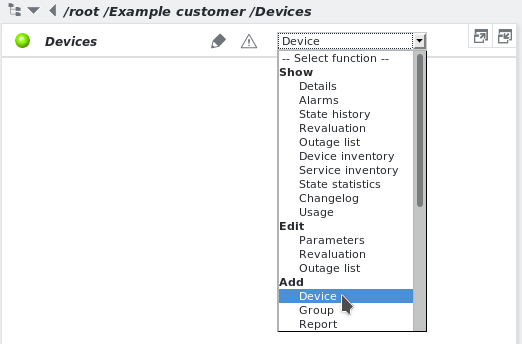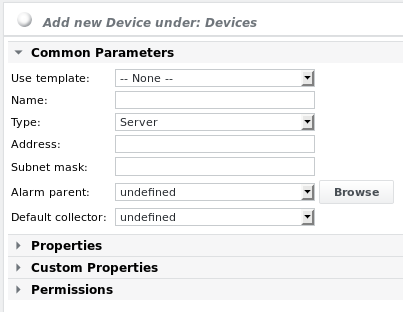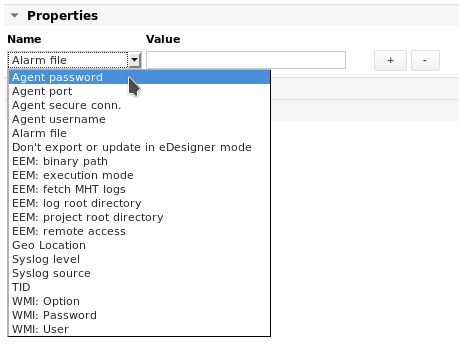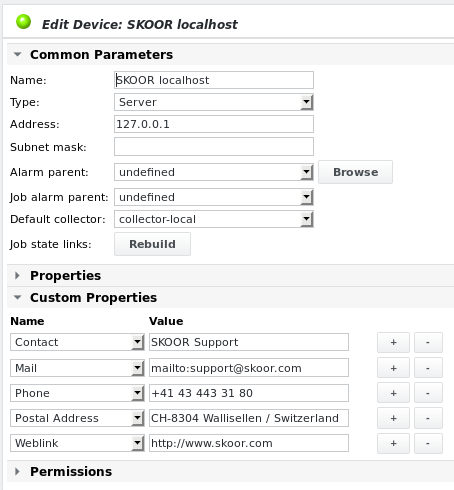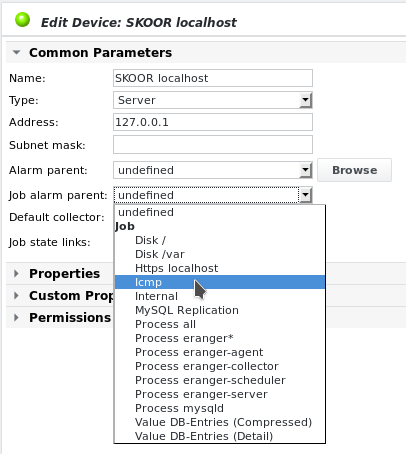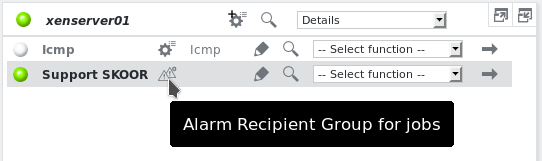Ajouter un dispositif
Pour ajouter un appareil dans le groupe Appareils, sélectionnez Ajouter un appareil:
Appareil - paramètres communs
- Utiliser un modèle
- Si un modèle d'appareil a été défini (voir chapitre Modèles), il peut être choisi dans la liste déroulante.
- Nom
- Nom de l'appareil. Il s'agit généralement du nom natif ou du nom d'hôte.
- Type
- Sélectionnez la correspondance la plus proche pour le type de dispositif :
- Pare-feu
- Pare-feu PIX
- Passerelle
- Hôte
- IDS/IPS
- Interface
- Équilibreur de charge
- Autre
- PC
- PC (EEM Robot)
- Proxy
- Imprimante
- Accès à distance
- Routeur
- SAN
- Serveur (par défaut)
- Terminateur SSL
- Commutateur
- Concentrateur VPN
- Point d'accès WLAN
- Sélectionnez la correspondance la plus proche pour le type de dispositif :
- Adresse
- Il peut s'agir de l'adresse IP ou du FQDN. Si le FQDN est spécifié, toutes les tâches concernées effectueront une recherche DNS avant chaque exécution.
- Masque de sous-réseau
- Utilisé uniquement à des fins de recherche et de référence
- Parent d'alarme
- Sélectionnez le parent d'alarme de l'appareil, afin d'éviter le pollupostage des alarmes.
- Collecteur par défaut
- Sélectionnez un collecteur par défaut pour les travaux qui seront exécutés sur cet appareil. Cette option n'est pertinente que si des collecteurs externes ont été configurés.
Dès que le premier travail a été créé sur le nouvel appareil, un paramètre supplémentaire nommé Job alarm parent (parent d'alarme du travail) est visible. Vous trouverez une description de ce paramètre plus loin
Appareil - propriétés
- Mot de passe de l'agent
- Voir la section SKOOR Engine Agents jobs
- Port de l'agent
- Voir section SKOOR Engine Agent jobs
- Agent secure conn.
- Voir section SKOOR Engine Agent jobs
- Nom d'utilisateur de l'agent
- Voir section SKOOR Engine Agent jobs
- Fichier d'alarme
- Le nom du fichier d'alarme qui doit être soumis si cet appareil émet une alarme.
- Ne pas exporter ou mettre à jour en mode eDesigner
- A des fins internes uniquement
- Paramètres EEM
- Voir la section Projet EEM avec tâches de temporisation EEM
- Géo localisation
- Coordonnées géographiques de l'objet à afficher dans un Plan géographique (latitude/longitude), séparées par une virgule, une barre oblique, un point-virgule ou un espace. Exemple de coordonnées : 47.4612,8.3021
- Niveau syslog
- Spécifie le niveau syslog par défaut (voir la section Afficher le syslog).
- Source syslog
- Insérer le nom de la source syslog. Par défaut, il s'agit du nom de l'hôte (voir la section Afficher le syslog).
- TID
- Identification d'un tiers - une identification unique pour un systèmetiers, par exemple une CMDB ou une base de données d'actifs. Une fois défini, cet attribut ne peut pas être modifié.
Dispositif - propriétés personnalisées
Veuillez vous référer à la section Propriétés personnalisées.
Appareil - autorisations
Veuillez vous référer au chapitre Permissions
Appareil - exemple
Serveur SKOOR Engine avec des propriétés personnalisées définies :
Gestionnaire de protocole réseau
Dans le menu Modifier l'appareil, il est possible d'entrer un gestionnaire de protocole réseau comme propriété personnalisée Accès à distance :
Les liens apparaissent dans la page de détail de l'appareil dans l'interface utilisateur et les tableaux de bord par la suite :
Alors que les liens Mail et Weblink fonctionnent sans aucune configuration et ouvrent le client de messagerie par défaut ou le navigateur par défaut, il est nécessaire de procéder à quelques ajustements pour que les gestionnaires de protocole à distance fonctionnent. L'exemple suivant montre comment configurer un gestionnaire de protocole ssh. Ce gestionnaire doit lancer le client ssh C:\Programme\Putty\putty.exe. Le script wrapper ssh.cmd (voir ci-dessous) doit se trouver dans le même répertoire :
@FOR /F "tokens=1* delims=:" %%a IN ("%~1") DO C:\Programme\Putty\putty.exe %%b
Le fichier de registre suivant doit être importé :
Windows Registry Editor Version 5.00 [HKEY_CLASSES_ROOT\ssh] @="URL:ssh Protocol" "EditFlags"=dword:02000000 "URL Protocol"="" [HKEY_CLASSES_ROOT\ssh\shell] [HKEY_CLASSES_ROOT\ssh\shell\open] @="" [HKEY_CLASSES_ROOT\ssh\shell\open\command] @="c:\\programme\\putty\\ssh.cmd \"%1\""
Un clic sur le lien Accès à distance dans les détails de l'appareil ouvrira putty pour démarrer un shell ssh sur l'appareil.
Alarme parent
La fonction Parent d'alarme est utilisée pour supprimer le spam d'alarme. Si, par exemple, le commutateur principal tombe en panne, tous les états des appareils deviennent mauvais, puisqu'ils ne sont plus joignables. C'est une attitude tout à fait souhaitable pour la surveillance du service, mais pas pour les alarmes techniques. Si le parent d'alarme n'est pas défini, chaque dispositif d'alarme au niveau de l'appareil enverra une alarme. Si les dispositifs ont ce commutateur central défini comme parent d'alarme, ils attendent d'abord une poussée d'état du parent d'alarme de ce dispositif ou, s'il n'est pas défini, de n'importe quel travail de commutateur central, ou un maximum de 5 minutes pour donner aux travaux la possibilité de se mettre à jour. Si le parent a un meilleur état que le sien, il déclenche l'alarme, sinon l'alarme est supprimée. Les parents d'alarme peuvent être mis en cascade. Le parent d'alarme d' un appareil peut être le commutateur de groupe ou d'étage, dont le parent est le commutateur principal.
La fonction de parent d'alarme, telle que décrite dans cette section, s'applique aux destinataires d'alarme normaux, et non aux destinataires d'alarme pour les travaux.
Parent d'alarme travail
Le parent d'alarme de tâche est utilisé pour définir le parent d'alarme par défaut d'un appareil. Il n'est pas nécessaire de le définir pour chaque tâche, contrairement à la fonction parent d'alarme standard. Il doit y avoir des tâches sur un appareil pour pouvoir sélectionner un parent d'alarme de tâche. Une fois les travaux ajoutés, le premier travail de type Icmp est automatiquement sélectionné comme parent d'alarme pour le périphérique. Sélectionnez une autre tâche si vous le souhaitez, ou sélectionnez Undefined pour désactiver cette fonction.
Comme décrit ci-dessus, lorsqu'un parent d'alarme Job est défini sur l'appareil, les autres jobs ne déclencheront des alarmes que si leur parent d'alarme Job est dans l'état OK. Le parent d'alarme de tâche doit s'exécuter une fois que la tâche elle-même est dans un mauvais état ou que 5 minutes se sont écoulées avant que le SKOOR Engine ne décide si une alarme doit être envoyée.
La fonction de parent d'alarme de tâche, telle que décrite dans cette section, s'applique aux destinataires d'alarmes pour les tâches
Ceci n'est effectif que si un destinataire d'alarme est lié à l'appareil ou à une tâche de l'appareil: